Смелост се смята за едно от най-популярните решения с отворен код за обработка на звук. В този урок ще те насоча към основните функционалности и инструменти в потребителския интерфейс, които ще ти помогнат при създаването и редактирането на твоя подкаст. Независимо дали си начинаещ в обработката на аудио или вече имаш опит, това въведение ще ти помогне да извлечеш пълния потенциал на Audacity.
Най-важните открития
- С Audacity разполагаш с необходимите инструменти за запис, редакция и производство на звук.
- Потребителският интерфейс е интуитивен и позволява ефективно работене.
- Чрез използването на комбинации от бутони можеш да увеличиш продуктивността си.
По стъпково ръководство
Преглед на интерфейса
Първият поглед към интерфейса на Audacity показва горната лента с най-важните функции. Тук започваме с опциите под "Файл", където можеш да създадеш нов проект или да внесеш вече съществуващи аудио файлове. За да започнеш нов трек, просто кликни на "Файл" и избери "Нов", за да създадеш нов документ.

Внасяне на аудио
След като отвориш проекта си, можеш да внасяш аудио файлове. Това става лесно, като кликнеш върху "Отвори" и избереш желания файл. Можеш да използваш също така функцията "Драг & Дроп", за да пренесеш аудио запис в проекта си. Това е полезно, за да добавиш бързо песни или звукови ефекти.
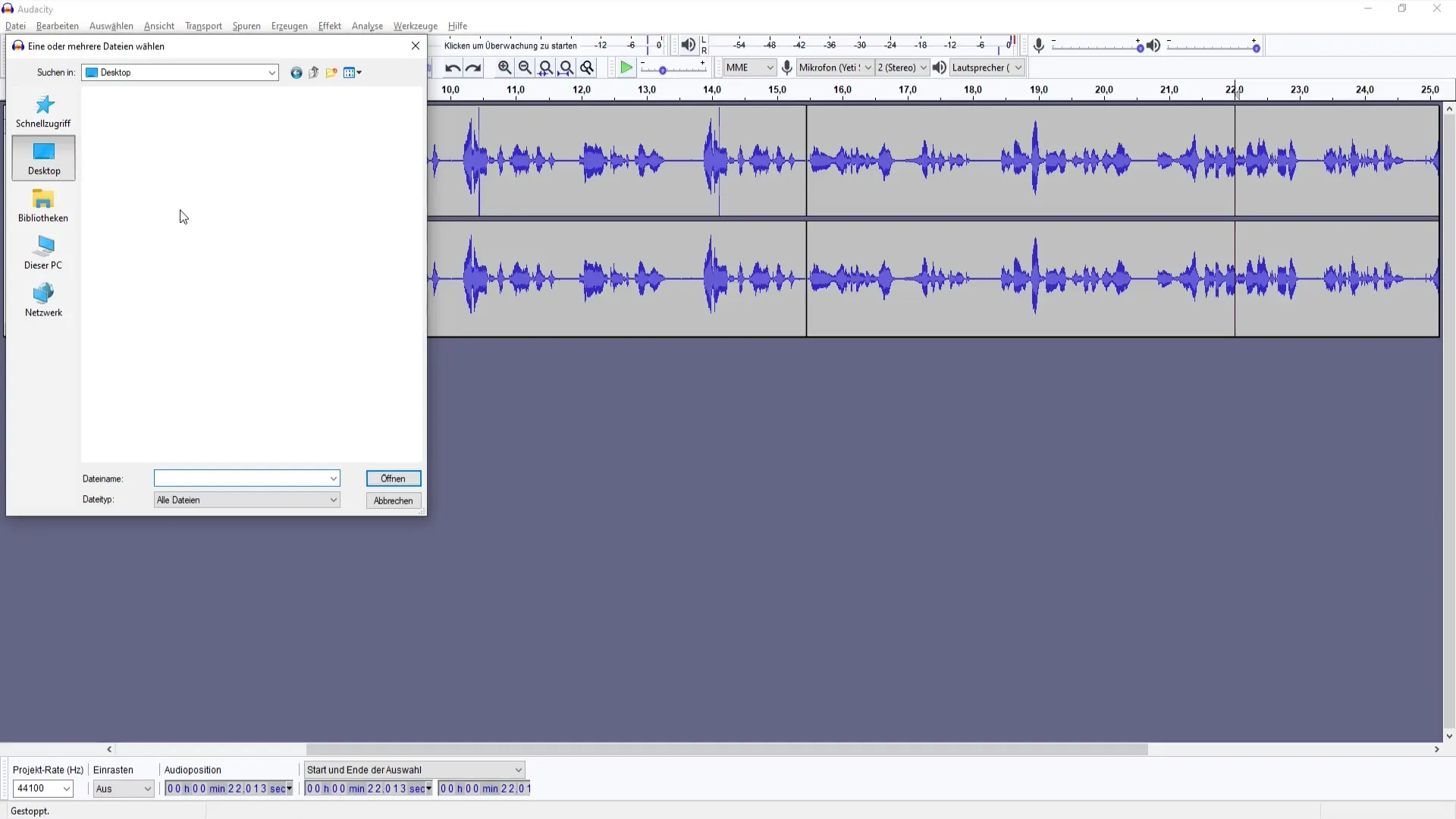
Запазване и Затваряне
Когато си доволен от проекта си, е важно да го запазваш редовно. С функцията "Запазване на копие" можеш да запазиш копие на проекта си на сигурно място. Алтернативно можеш да отвориш последния проект от "Последно отворен файл". За да затвориш проект, просто избери "Файл" и след това "Затвори".
Функции за редактиране
Редактирането в Audacity предлага много възможности. Искаш ли да изтриеш конкретен дял от аудио файла си? С функцията "Изрязване" можеш бързо и ефективно да изтриеш маркираните области. За да отмениш нежелани ефекти, използвай комбинацията от бутони "Ctrl + Z", за да върнеш последното действие.

Копиране и Поставяне
Копирането на дялове е също лесно. С "Ctrl + C" копираш избрания аудио дял, а с "Ctrl + V" го поставяш на желаното място. Можеш дори да избереш дял, който желаеш да поставиш във всички тракове, което ти дава гъвкавост при редактирането.
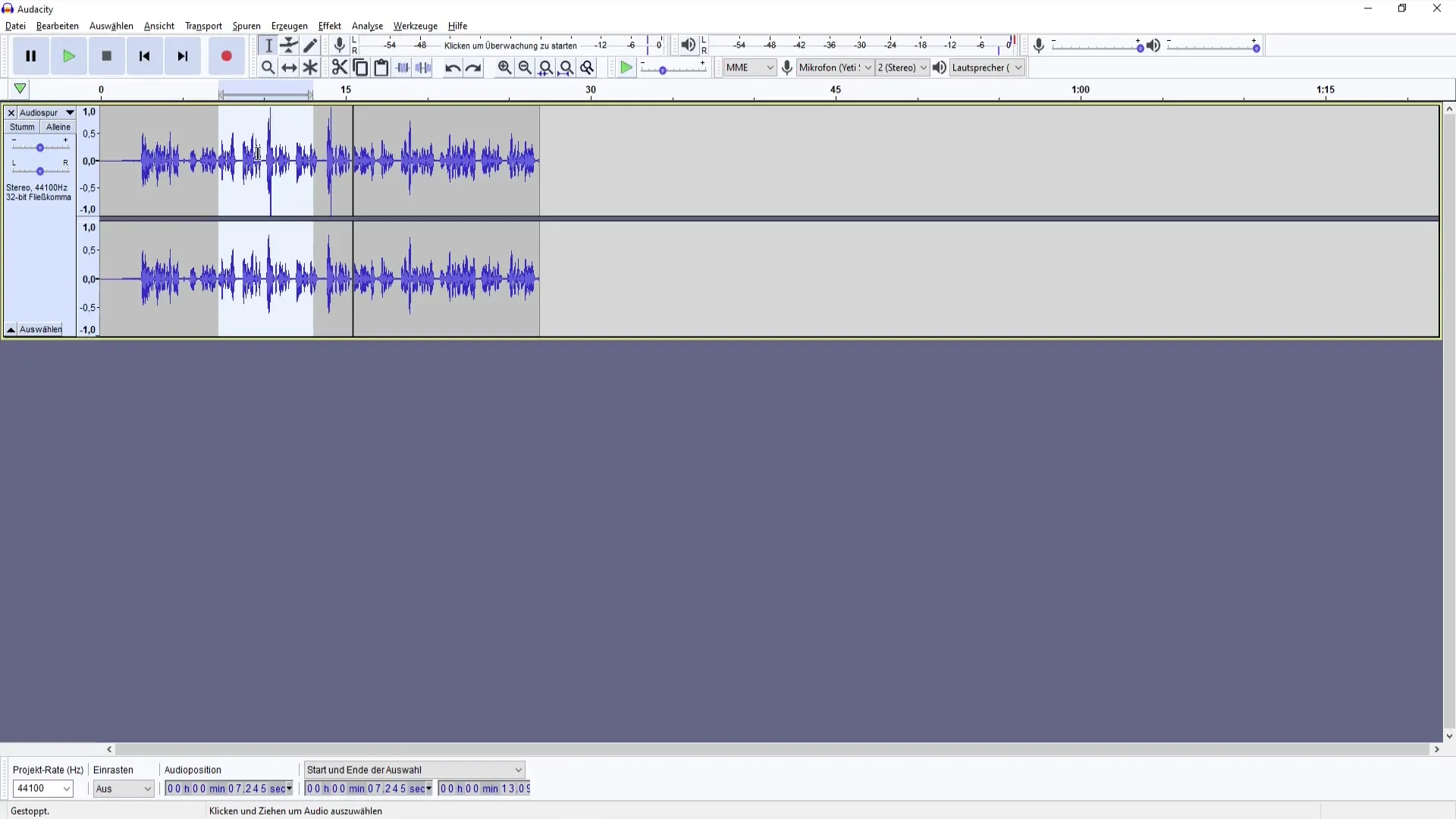
Промяна на изгледа
За улесняване на работата си Audacity позволява настройка на изгледа. Можеш да използваш командата "Зуумиране", за да се приближиш до специфични аудио дялове или да възстановиш пълния изглед. Размерът на трака също може да се променя, така че да получиш най-подходящия изглед за твоята работа.
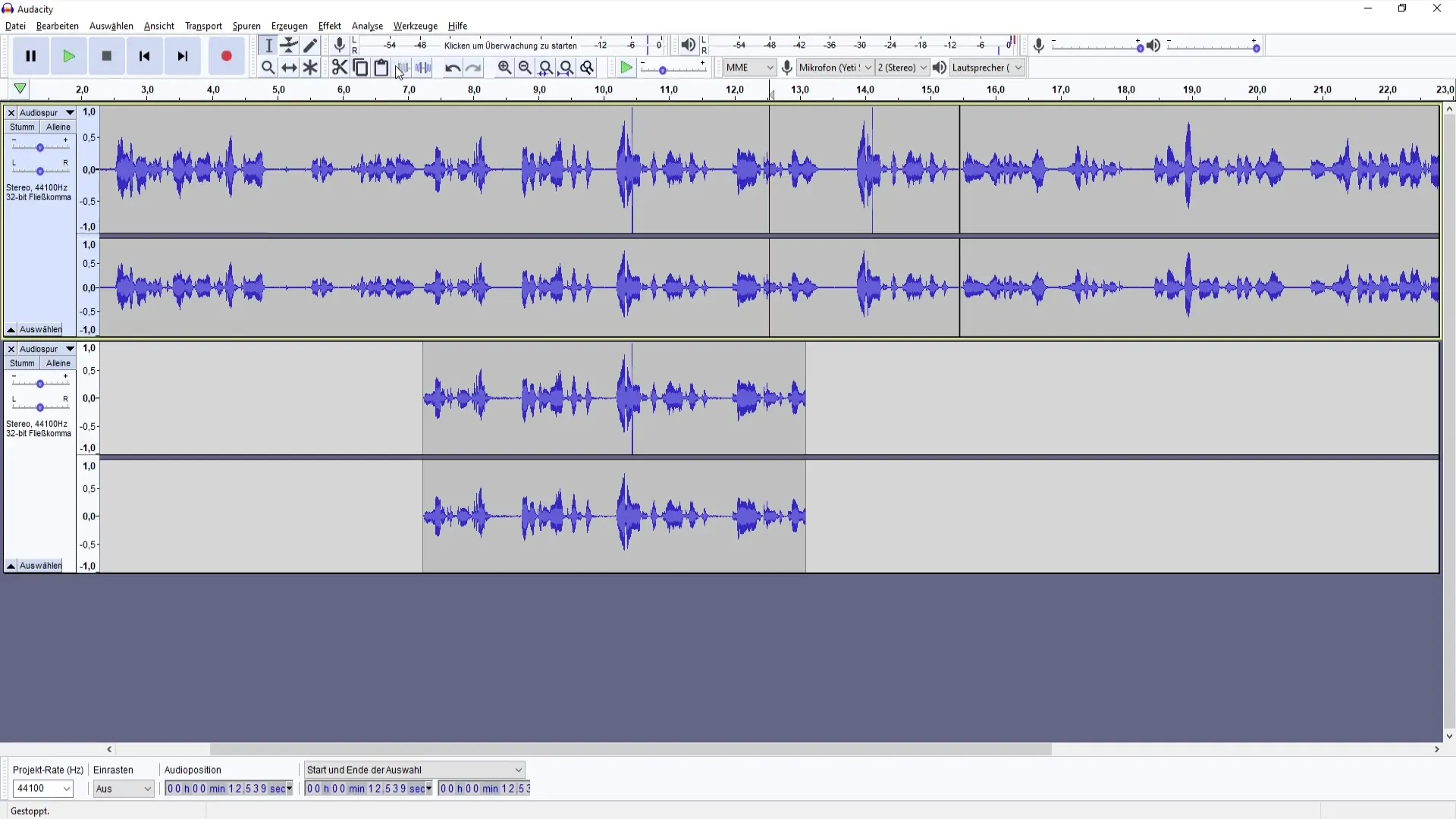
Миксер и Силата на Звука
Инструментът Миксер се използва за настройка на силата на звука на всеки трак. Тук можеш да решиш дали един трак да се изпревари или остане по-тих. Ако един трак изглежда беззвучен, можеш лесно да го активираш, за да чуеш аудио данните. Като начинаещ, ти препоръчвам да бъдеш внимателен при използването на тези функции, за да избегнеш нежелани грешки.
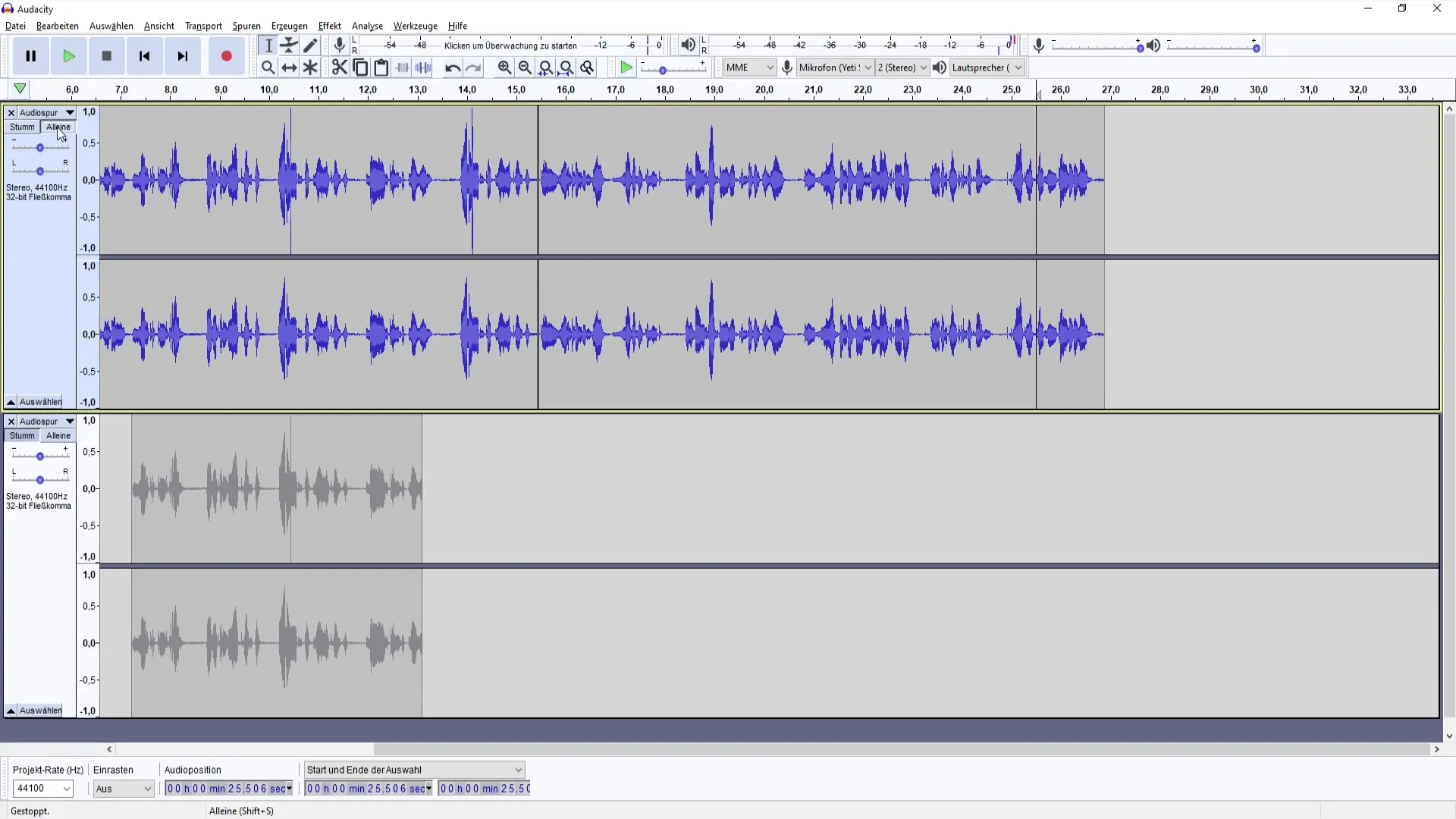
Инструменти за Транспорт
Audacity предлага редица инструменти за транспортиране на възпроизвеждането. Чрез бутоните за възпроизвеждане и спиране можеш да пускаш и спираш записите си. Освен това с функциите за запис на нов трак можеш да бъдеш креативен и да изпробваш различни техники за запис.
Създаване на Специални Ефекти
Софтуерът включва допълнителни функции за аудио генериране като шум, тишина или дори звуков ефект на цвъртене. Тези могат да поставят интересни акценти във вашия подкаст и затова трябва да бъдат изпробвани, за да се види какво е ефективно за вашето производство.
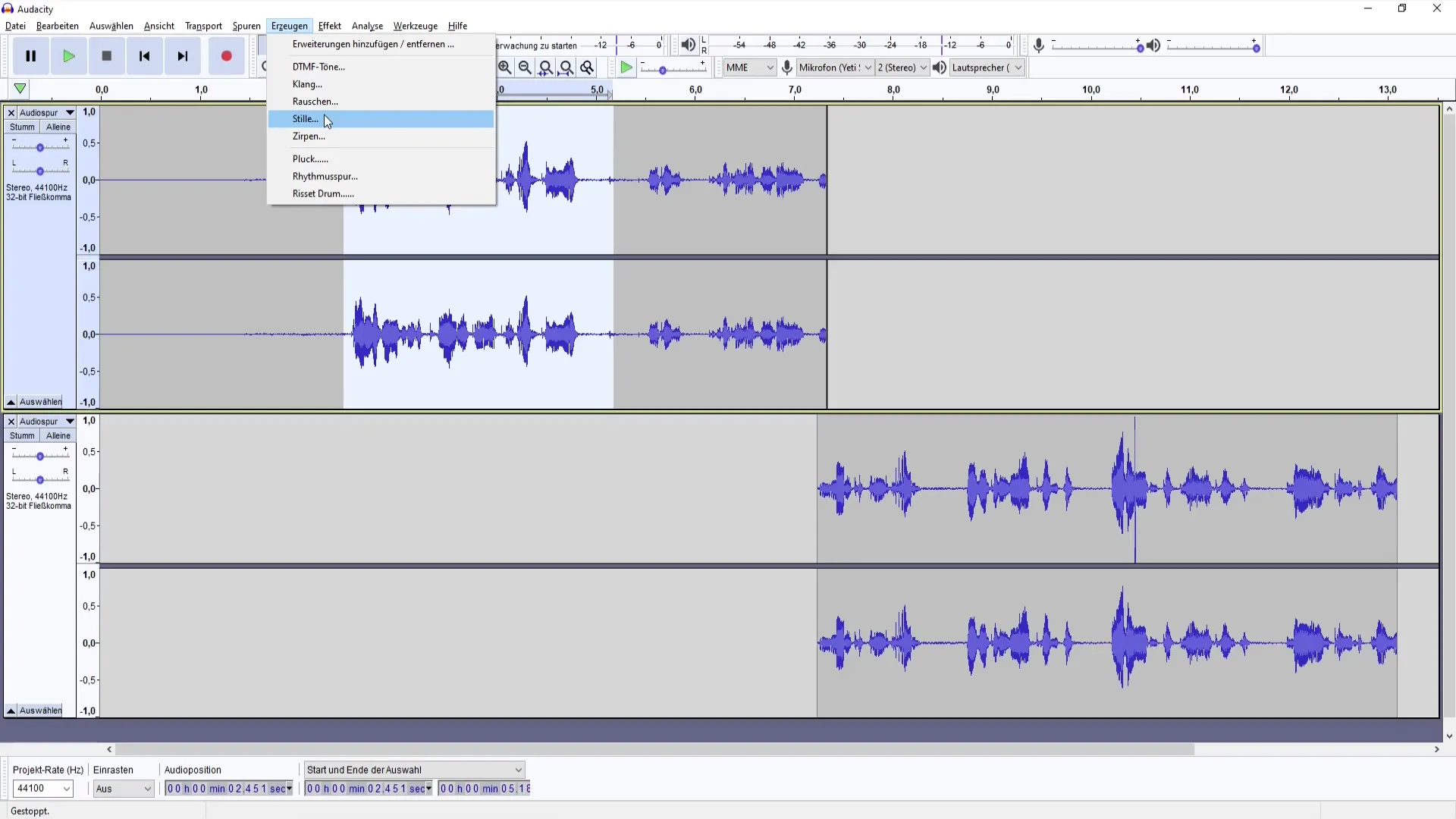
Прилагане на ефекти
Audacity предлага разнообразие от ефекти за подобряване на аудио файловете ви. Сред тях са шумопотискане, еквалайзер и различни филтри. Те помагат да се подобри качеството на звука и да се адаптира звука според вашите нужди.
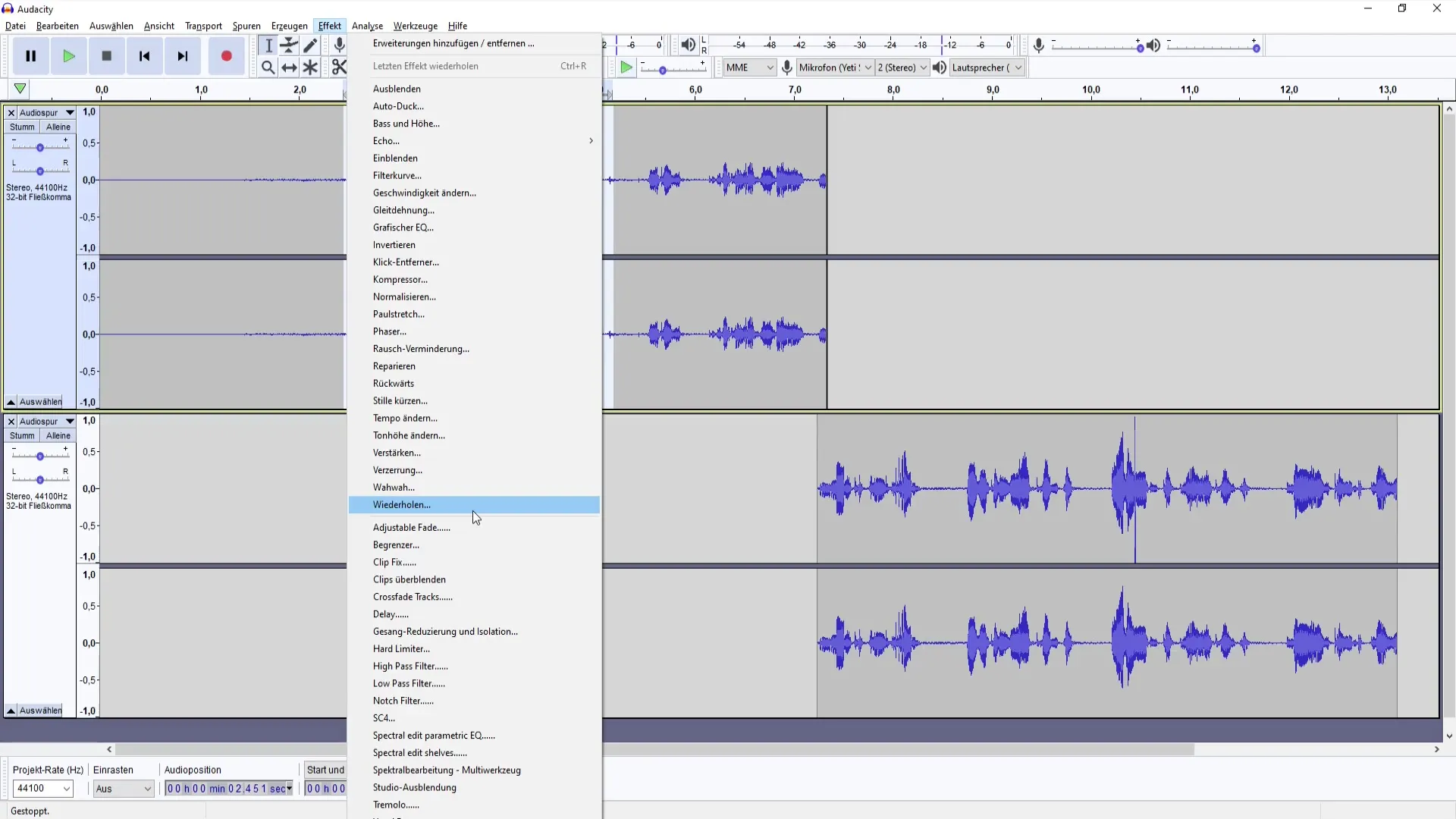
Помощ и документация
Ако се сблъскате с проблеми или имате въпроси, Audacity предлага функция за помощ. Тук можете да получите достъп до ръководство или да търсите онлайн подкрепа. Функцията за помощ е особено полезна, когато искате да разберете по-подробно определени функции.
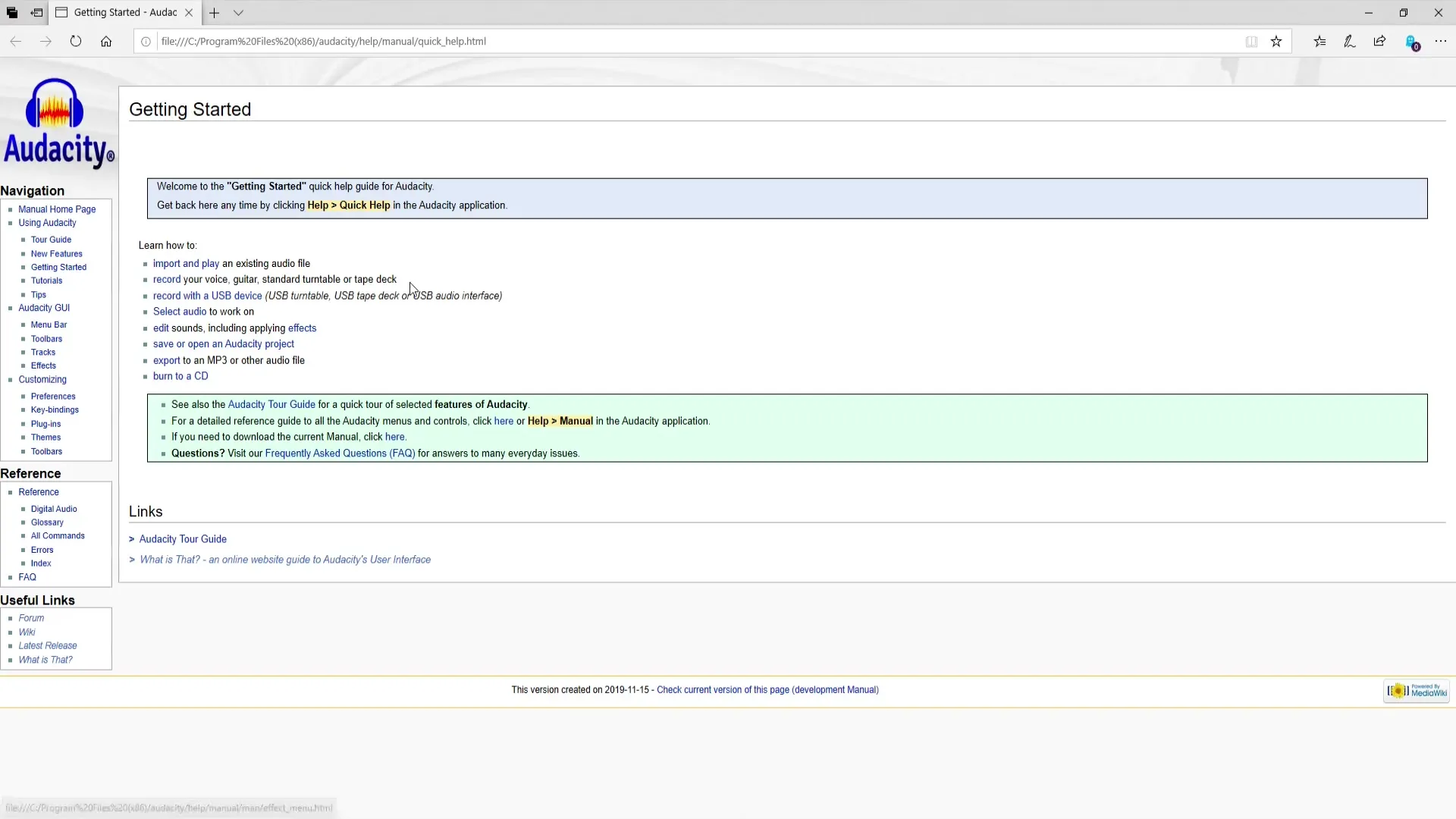
Обобщение
Вече сте запознати с основните функции на Audacity, които са необходими за създаването и редактирането на вашия подкаст. С тези инструменти сте добре оборудвани, за да създадете вашия аудио контент професионално.
Често задавани въпроси
Как да добавя нова писта в Audacity?Можете да добавите нова писта, като кликнете върху "Файл" и след това върху "Нов".
Какво да направя, ако направя грешка?Използвайте комбинацията от клавиши "Ctrl + Z", за да отмени последното действие.
Как да настроя силата на звука на писта?Използвайте инструмента за миксиране, за да регулирате силата на звука на всяка писта индивидуално.
Къде да намеря помощ за Audacity?В софтуера можете да получите достъп до функцията за помощ, за да използвате ръководството или онлайн ресурсите.


